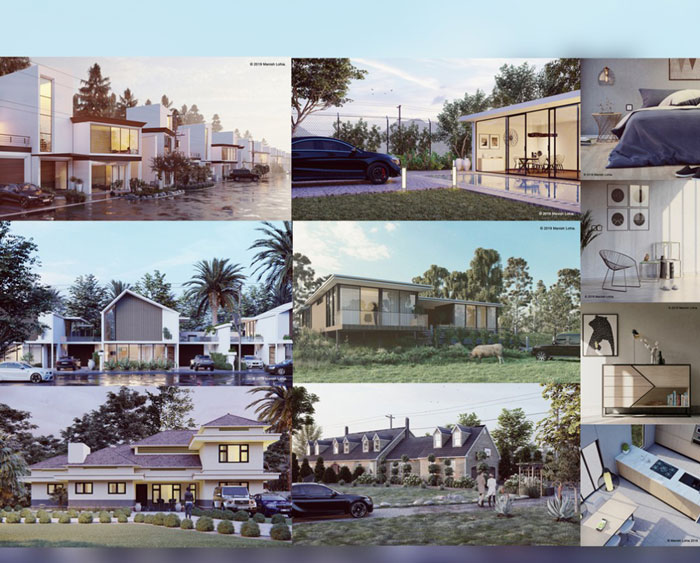آموزش لومیون: ساخت انیمیشن های معماری خیره کننده در ۵ مرحله
ساخت انیمیشن های معماری خیره کننده با لومیون فرآیندی گام به گام است که ایده های شما را به واقعیت بصری تبدیل می کند. این نرم افزار قدرتمند، ابزاری بی نظیر برای تجسم معماری است که به معماران و طراحان سه بعدی امکان می دهد پروژه های خود را با جزئیات و کیفیت بالا به نمایش بگذارند.

لومیون با رابط کاربری بصری و قابلیت های پیشرفته رندرینگ، فرآیند ایجاد ویدئوهای معماری را تسهیل می کند. این آموزش جامع، شما را در پنج مرحله کلیدی از آماده سازی مدل تا خروجی نهایی، برای ساخت انیمیشن های واقع گرایانه و جذاب در لومیون راهنمایی خواهد کرد. با دنبال کردن این مراحل، مهارت های شما در زمینه تجسم سازی ارتقا یافته و می توانید روایت های بصری قدرتمندی از طرح های خود ارائه دهید.
مقدمه ای بر انیمیشن معماری با لومیون
انیمیشن معماری، ابزاری حیاتی در صنعت ساخت و ساز و طراحی است که به معماران، سازندگان و سرمایه گذاران کمک می کند تا درک عمیق تری از پروژه های آینده داشته باشند. لومیون با توانایی های بی نظیر خود در ایجاد صحنه های سه بعدی پویا و واقع گرایانه، این فرآیند را متحول کرده است. از نمایش حرکت خورشید در طول روز گرفته تا شبیه سازی جریان ترافیک و زندگی شهری، لومیون یک پلتفرم جامع برای تجسم ایده های معماری ارائه می دهد.
این نرم افزار با قابلیت های رندرینگ بی درنگ خود، امکان مشاهده تغییرات را در لحظه فراهم می کند که به طراحان اجازه می دهد با سرعت و دقت بیشتری به نتایج دلخواه دست یابند. انیمیشن های تولید شده با لومیون می توانند در جلسات ارائه، بازاریابی پروژه ها و حتی در مراحل طراحی برای بررسی جنبه های مختلف یک بنا مورد استفاده قرار گیرند و ارزش افزوده قابل توجهی ایجاد کنند.
چرا لومیون برای انیمیشن معماری
لومیون به دلیل سرعت بالا در رندرینگ و رابط کاربری ساده، انتخابی ایده آل برای ساخت انیمیشن های معماری است. برخلاف بسیاری از نرم افزارهای رندرینگ که نیاز به تنظیمات پیچیده و زمان طولانی برای خروجی دارند، لومیون به کاربران اجازه می دهد تا با چند کلیک، صحنه های خود را به ویدئوهای با کیفیت تبدیل کنند. کتابخانه وسیع آبجکت ها و متریال های آماده، فرآیند صحنه سازی را به شدت تسریع می بخشد و امکان افزودن جزئیات واقع گرایانه را فراهم می کند.
همچنین، لومیون به طور مداوم با نسخه های جدید و بهبود یافته، ویژگی های نوآورانه ای را معرفی می کند که به کاربران امکان می دهد انیمیشن هایی با واقع گرایی بیشتر و افکت های بصری خیره کننده تولید کنند. این ویژگی ها شامل سیستم های نورپردازی پیشرفته، قابلیت های متحرک سازی آب و هوا و امکانات پس پردازش داخلی است که نیاز به نرم افزارهای جانبی را کاهش می دهد و گردش کار را یکپارچه می سازد.
پیش نیازهای شروع کار با لومیون
برای شروع کار با لومیون و ساخت انیمیشن های معماری، ابتدا به یک مدل سه بعدی از پروژه خود نیاز دارید. این مدل می تواند در نرم افزارهای مدلسازی سه بعدی مانند SketchUp، Revit، 3ds Max یا Rhino تهیه شده باشد. اطمینان از کیفیت و بهینه سازی مدل در نرم افزار مبدا برای عملکرد بهتر در لومیون ضروری است.
علاوه بر مدل، سیستم سخت افزاری مناسب نیز از پیش نیازهای حیاتی است. لومیون به خصوص به کارت گرافیک قدرتمند (با حافظه VRAM بالا) و پردازنده قوی نیاز دارد. داشتن حافظه رم کافی (حداقل ۱۶ گیگابایت) و فضای ذخیره سازی مناسب (ترجیحاً SSD) نیز به بهبود تجربه کاربری و سرعت رندرینگ کمک شایانی می کند. آشنایی اولیه با مفاهیم مدلسازی سه بعدی و تجسم معماری نیز می تواند نقطه شروع خوبی برای یادگیری لومیون باشد.
گام اول آماده سازی مدل برای لومیون
آماده سازی صحیح مدل سه بعدی، سنگ بنای یک انیمیشن موفق در لومیون است. این مرحله شامل بهینه سازی مدل در نرم افزار اصلی و سپس وارد کردن آن به لومیون می شود. رعایت اصول بهینه سازی، نه تنها سرعت کار در لومیون را افزایش می دهد، بلکه به بهبود کیفیت رندر نهایی نیز کمک می کند.
مدل های سنگین با تعداد پلی گان بالا می توانند عملکرد لومیون را به شدت کاهش دهند. بنابراین، حذف جزئیات غیرضروری، ادغام آبجکت های مشابه و استفاده از گروه بندی های مناسب، از اقدامات کلیدی در این مرحله است. همچنین، اطمینان از صحت هندسه و عدم وجود خطاهای مدل سازی، از مشکلات احتمالی در مراحل بعدی جلوگیری می کند.
اصول بهینه سازی مدل سه بعدی
برای بهینه سازی مدل سه بعدی پیش از وارد کردن به لومیون، ابتدا باید تعداد پلی گان ها را کاهش دهید. این کار با حذف جزئیات کوچک و نامرئی، ادغام مش های تکراری و استفاده از آبجکت های پراکسی برای عناصر دور انجام می شود. همچنین، تمیز کردن صحنه از آبجکت های پنهان یا لایه های اضافی می تواند به بهبود عملکرد کمک کند.
مهم است که متریال ها را به درستی گروه بندی کنید و از نامگذاری منطقی برای آن ها استفاده کنید تا در لومیون به راحتی قابل شناسایی و ویرایش باشند. استفاده از حداقل تعداد متریال برای کاهش پیچیدگی مدل نیز توصیه می شود. این اقدامات نه تنها زمان رندر را کاهش می دهند، بلکه تجربه کار با نرم افزار را روان تر می کنند.
وارد کردن مدل به لومیون
پس از بهینه سازی، مدل سه بعدی خود را می توانید به سادگی از طریق منوی Import در لومیون وارد کنید. لومیون از فرمت های مختلفی نظیر .DAE (Collada)، .FBX، .SKP (SketchUp)، .DWG و .MAX پشتیبانی می کند. توصیه می شود از فرمتی استفاده کنید که بهترین حفظ ساختار متریال ها و گروه بندی های شما را تضمین کند.
پس از وارد کردن، مدل در صحنه لومیون قرار می گیرد. در این مرحله می توانید مقیاس، موقعیت و چرخش مدل را تنظیم کنید تا با محیط و طرح شما مطابقت داشته باشد. لومیون امکان به روزرسانی مدل را نیز فراهم می کند؛ یعنی اگر تغییری در فایل اصلی مدل سه بعدی خود ایجاد کنید، می توانید آن را بدون نیاز به وارد کردن مجدد، در لومیون به روزرسانی نمایید که این ویژگی در گردش کار بسیار مفید است.
بهینه سازی مدل سه بعدی در نرم افزار مبدا، کلید اصلی برای یک گردش کار روان و رندرهای با کیفیت در لومیون است. این مرحله می تواند تفاوت قابل توجهی در زمان و کیفیت خروجی نهایی ایجاد کند.
گام دوم ساخت مسیر حرکت دوربین و عناصر
پس از آماده سازی و وارد کردن مدل، نوبت به جان بخشیدن به صحنه می رسد. این گام شامل تنظیم مسیر حرکت دوربین برای روایت داستان پروژه و متحرک سازی آبجکت ها و شخصیت ها برای ایجاد صحنه های پویا و واقعی است. یک مسیر دوربین خوب طراحی شده می تواند چشم اندازهای کلیدی پروژه را به بهترین شکل به نمایش بگذارد و حس حرکت و زندگی را به بیننده منتقل کند.
لومیون ابزارهای قدرتمندی برای ایجاد مسیرهای پیچیده دوربین و انیمیشن های آبجکت فراهم می کند. استفاده از کی فریم ها و تنظیم سرعت حرکت، امکان کنترل دقیق بر روی جریان انیمیشن را می دهد. این مرحله نیازمند خلاقیت و دید هنری برای ساخت یک ویدئوی معماری جذاب و متقاعدکننده است.
تنظیم مسیرهای داینامیک دوربین
در بخش Movie Mode لومیون، می توانید مسیر حرکت دوربین را با افزودن کی فریم های متعدد تعریف کنید. با قرار دادن دوربین در نقاط مختلف و ضبط موقعیت و زاویه آن، لومیون به طور خودکار یک مسیر روان بین این نقاط ایجاد می کند. می توانید سرعت حرکت دوربین بین هر کی فریم را تنظیم کرده و حتی مکث هایی را برای تمرکز بر جزئیات خاص اضافه کنید.
علاوه بر حرکت خطی، امکان ایجاد مسیرهای منحنی و پیچیده نیز وجود دارد که به انیمیشن شما پویایی بیشتری می بخشد. استفاده از افکت هایی مانند “چرخش دوربین” (Orbit) یا “حرکت دستی” (Handheld) می تواند حس واقع گرایی را افزایش دهد. مهم است که مسیر دوربین، داستان پروژه را به خوبی روایت کند و بیننده را در طول انیمیشن درگیر نگه دارد.
متحرک سازی آبجکت ها و شخصیت ها
برای افزودن زندگی به صحنه، می توانید آبجکت ها و شخصیت ها را متحرک کنید. لومیون دارای کتابخانه ای غنی از آبجکت های متحرک نظیر اتومبیل ها، افراد در حال حرکت، پرندگان و حتی گیاهان متحرک است. با استفاده از ابزار Place و سپس انتخاب گزینه Move، می توانید مسیر حرکت این آبجکت ها را با کی فریم ها مشخص کنید.
به عنوان مثال، می توانید مسیر حرکت اتومبیل ها در خیابان یا افراد در حال قدم زدن در محوطه را شبیه سازی کنید. تنظیم سرعت و زمان بندی دقیق حرکت آبجکت ها با مسیر دوربین، به یکپارچگی و واقع گرایی انیمیشن کمک می کند. این جزئیات کوچک می توانند تاثیر بسزایی در جلب توجه و ایجاد حس حضور در صحنه داشته باشند.
گام سوم افزودن متریال و افکت های بصری
متریال سازی و افزودن افکت های بصری، لایه نهایی واقع گرایی را به انیمیشن معماری شما می بخشد. انتخاب متریال های مناسب و استفاده هنرمندانه از افکت های محیطی، می تواند یک مدل سه بعدی ساده را به یک صحنه خیره کننده و زنده تبدیل کند. لومیون با کتابخانه گسترده متریال ها و ابزارهای قدرتمند افکت گذاری، این فرآیند را بسیار آسان کرده است.
توجه به جزئیات بافت ها، بازتاب ها، شفافیت ها و همچنین شبیه سازی دقیق شرایط آب و هوایی، از جمله مه، باران یا برف، می تواند تاثیر بصری انیمیشن را به طور چشمگیری افزایش دهد. این مرحله فرصتی است تا با خلاقیت خود، فضایی کاملا غوطه ورکننده و باورپذیر ایجاد کنید.
کاربرد متریال های واقع گرایانه
لومیون دارای یک کتابخانه عظیم از متریال های با کیفیت بالا است که شامل انواع چوب، فلز، شیشه، بتن، آجر، سنگ و غیره می شود. برای اعمال متریال، کافی است آن را از کتابخانه انتخاب کرده و روی سطح مورد نظر در مدل اعمال کنید. پس از اعمال، می توانید پارامترهای متریال مانند رنگ، بازتاب، شفافیت، برجستگی (Bump) و پراکندگی (Displacement) را تنظیم کنید تا به واقع گرایی مطلوب برسید.
استفاده از نقشه های بافت با کیفیت بالا (Texture Maps) و تنظیم صحیح مقیاس آن ها، به ایجاد جزئیات دقیق و باورپذیر کمک می کند. همچنین، می توانید متریال های خود را از طریق وارد کردن تصاویر سفارشی ایجاد کنید. ترکیب هنرمندانه متریال ها، حس و حال پروژه را به بیننده منتقل می کند و به آن عمق بصری می بخشد.
استفاده از افکت های آب و هوا و محیط
افکت های آب و هوا و محیط در لومیون، امکان شبیه سازی شرایط جوی مختلف را فراهم می کنند که به انیمیشن شما حس واقع گرایی و پویایی می بخشد. می توانید افکت هایی مانند باران، برف، مه، باد و ابرها را به صحنه اضافه کنید. تنظیم شدت، جهت و نوع این افکت ها، به شما امکان می دهد تا اتمسفر مورد نظر خود را ایجاد کنید.
به عنوان مثال، می توانید با آموزش نرم افزار lumion ،یک انیمیشن را در یک روز آفتابی و سپس در یک روز بارانی به نمایش بگذارید تا تاثیر آب و هوا بر طراحی را نشان دهید. همچنین، افکت های محیطی مانند “کوهستان” یا “دشت” می توانند پس زمینه صحنه شما را تکمیل کنند و آن را از حالت خالی درآورند. این افکت ها به بیننده کمک می کنند تا خود را در محیط پروژه تصور کند.
ترکیب هوشمندانه متریال های با کیفیت و افکت های محیطی پویا، راز تبدیل یک مدل سه بعدی به یک روایت بصری خیره کننده و کاملاً غوطه ورکننده در لومیون است.
گام چهارم نورپردازی و تنظیمات رندر انیمیشن
نورپردازی، عنصری حیاتی در هر تجسم معماری است که می تواند حس و حال و عمق صحنه را به طور چشمگیری تغییر دهد. در این مرحله، با تکنیک های نورپردازی حرفه ای در لومیون آشنا می شوید و سپس به تنظیمات رندر انیمیشن برای دستیابی به بهترین کیفیت خروجی می پردازید. نور مناسب، جزئیات متریال ها را برجسته کرده و فضای کلی پروژه را تعیین می کند.
لومیون ابزارهای متنوعی برای شبیه سازی نور طبیعی و مصنوعی ارائه می دهد. تنظیمات رندر نیز نقش کلیدی در کیفیت نهایی، زمان رندر و حجم فایل خروجی ایفا می کنند. تسلط بر این دو جنبه، تضمین کننده انیمیشن هایی با واقع گرایی بالا و جذابیت بصری مطلوب است.
تکنیک های نورپردازی حرفه ای
در لومیون، نورپردازی طبیعی عمدتاً توسط سیستم خورشید و آسمان (Sky and Sun) کنترل می شود. می توانید موقعیت خورشید را بر اساس زمان روز و تاریخ تنظیم کنید تا سایه ها و نورپردازی طبیعی را شبیه سازی کنید. استفاده از افکت “Real Skies” می تواند آسمان های واقع گرایانه با ابرهای پویا را به صحنه اضافه کند که تاثیر زیادی بر نورپردازی کلی دارد.
برای نورپردازی مصنوعی، لومیون انواع مختلفی از چراغ ها مانند Spotlights، Omnilights و Area Lights را فراهم می کند. می توانید رنگ، شدت و شعاع نور را تنظیم کرده و حتی افکت های حجم نور (Volumetric Light) را اضافه کنید. استفاده از نورهای پنهان (Fill Lights) برای روشن کردن سایه های تیره و ایجاد تعادل نوری در صحنه نیز از تکنیک های حرفه ای محسوب می شود.
آشنایی با تنظیمات رندر ویدئو
پس از اتمام صحنه سازی و نورپردازی، زمان رندر گرفتن انیمیشن فرا می رسد. در بخش Movie Mode، با کلیک بر روی دکمه Render Movie، به تنظیمات خروجی دسترسی پیدا می کنید. مهمترین تنظیمات شامل رزولوشن (مانند Full HD یا 4K)، نرخ فریم (معمولاً 25 یا 30 فریم بر ثانیه) و کیفیت خروجی (Draft، Production، Ultra) است.
انتخاب کیفیت “Ultra” بهترین نتیجه بصری را ارائه می دهد اما زمان رندر طولانی تری دارد. همچنین، می توانید افکت های مختلفی را به انیمیشن خود اضافه کنید، مانند “Correction Color” برای تنظیم رنگ و کنتراست، “Sharpen” برای وضوح بیشتر، “Reflection” برای بازتاب های دقیق تر و “Hyperlight” برای بهبود نورپردازی سراسری. انتخاب صحیح این تنظیمات، تعادلی بین کیفیت و زمان رندر ایجاد می کند.
گام پنجم خروجی نهایی و بهینه سازی
آخرین گام در فرآیند ساخت انیمیشن معماری با لومیون، گرفتن خروجی نهایی و انجام پس پردازش های لازم برای ارتقاء کیفیت است. خروجی گرفتن از لومیون، فرآیندی ساده است، اما شناخت فرمت های رایج و دانستن نکات پس پردازش می تواند تفاوت چشمگیری در جذابیت و حرفه ای بودن انیمیشن شما ایجاد کند. این مرحله، محصول نهایی تلاش های شما را به نمایش می گذارد.
هدف از این گام، ارائه یک ویدئوی با کیفیت بالا است که بتواند به خوبی پیام پروژه را منتقل کرده و تاثیرگذاری بصری لازم را داشته باشد. با رعایت نکات پس پردازش، می توانید رنگ ها را بهبود بخشید، جزئیات را واضح تر کنید و ایرادات جزئی را برطرف سازید تا انیمیشن شما به بهترین شکل ممکن ظاهر شود.
فرمت های رایج خروجی انیمیشن
لومیون به طور پیش فرض، انیمیشن ها را در فرمت MP4 (با کدک H.264) خروجی می گیرد که یک فرمت رایج و با کیفیت مناسب برای اشتراک گذاری و پخش است. این فرمت تعادل خوبی بین کیفیت و حجم فایل ارائه می دهد. همچنین می توانید خروجی را به صورت دنباله ای از تصاویر (Image Sequence) در فرمت های JPG، PNG یا TGA نیز دریافت کنید.
خروجی به صورت دنباله تصاویر برای پروژه هایی که نیاز به پس پردازش پیشرفته در نرم افزارهای ویرایش ویدئو مانند Adobe After Effects یا DaVinci Resolve دارند، بسیار مفید است. این فرمت به شما امکان کنترل بیشتری بر روی هر فریم می دهد و برای کارهای حرفه ای تر توصیه می شود. انتخاب فرمت بستگی به هدف نهایی و نیازهای پس پردازش شما دارد.
نکات پس پردازش برای کیفیت بالاتر
حتی پس از رندر نهایی در لومیون، می توانید با پس پردازش در نرم افزارهای ویرایش ویدئو، کیفیت انیمیشن خود را به سطح بالاتری ارتقا دهید. اقداماتی مانند تنظیمات نهایی رنگ و کنتراست (Color Grading)، افزودن افکت های سینمایی (مانند Vignette یا Film Grain)، تصحیح لرزش دوربین (Stabilization) و افزودن موسیقی و افکت های صوتی، می تواند تاثیرگذاری ویدئو را افزایش دهد.
همچنین می توانید لوگو، عنوان و زیرنویس را به انیمیشن اضافه کنید. افزایش وضوح (Sharpening) و کاهش نویز (Noise Reduction) در محیط های پس پردازش نیز می تواند به بهبود جزئیات و شفافیت تصویر کمک کند. پس پردازش، آخرین فرصت برای صیقل دادن انیمیشن و اطمینان از ارائه یک محصول نهایی بی عیب و نقص است.
خروجی گرفتن در فرمت مناسب و انجام پس پردازش های هوشمندانه، آخرین گام برای تبدیل یک رندر خوب به یک انیمیشن معماری خیره کننده و حرفه ای است.
سوالات متداول
آیا لومیون برای افراد مبتدی مناسب است؟
بله، لومیون به دلیل رابط کاربری بسیار بصری و آسان، برای افراد مبتدی در زمینه تجسم معماری بسیار مناسب است. منحنی یادگیری آن نسبت به نرم افزارهای مشابه کوتاه تر است و می توانید به سرعت به نتایج قابل قبولی دست یابید.
حداقل سیستم مورد نیاز برای لومیون چیست؟
حداقل سیستم مورد نیاز برای لومیون شامل کارت گرافیک با حداقل 8 گیگابایت VRAM، پردازنده i5 یا Ryzen 5، و 16 گیگابایت رم است. البته برای پروژه های پیچیده تر، مشخصات قوی تری توصیه می شود.
مدت زمان رندر یک انیمیشن در لومیون چقدر است؟
مدت زمان رندر یک انیمیشن در لومیون به عوامل متعددی بستگی دارد، از جمله پیچیدگی صحنه، کیفیت تنظیمات رندر، طول انیمیشن و قدرت سخت افزار سیستم شما. اما به طور کلی، لومیون سرعت رندر بالایی دارد.
تفاوت لومیون با نرم افزارهای مشابه چیست؟
تفاوت اصلی لومیون با نرم افزارهای مشابه مانند V-Ray یا Corona Renderer در سرعت رندرینگ بی درنگ و سادگی کاربری آن است. لومیون برای تولید سریع انیمیشن های معماری و تجسم های پویا بهینه شده است، در حالی که سایر نرم افزارها تمرکز بیشتری بر رندرهای استاتیک با جزئیات فوق العاده دارند.